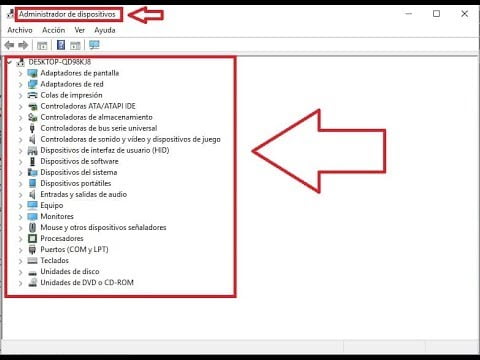
El Administrador de dispositivos es una herramienta esencial para los usuarios de Windows, ya que permite ver y administrar los dispositivos conectados a la computadora. En este artículo se explicará cómo acceder al Administrador de dispositivos en diferentes versiones de Windows, así como algunos de los usos más comunes de esta herramienta.
Guía para acceder al Administrador de dispositivos en Windows 10.
Si necesitas revisar los dispositivos que tienes conectados a tu computadora con Windows 10, lo puedes hacer fácilmente accediendo al Administrador de dispositivos. Aquí te presentamos una guía rápida para que puedas hacerlo:
Paso 1: Accede al menú de Configuración
Para poder acceder al Administrador de dispositivos, lo primero que debes hacer es abrir el menú de Configuración. Puedes hacerlo de dos formas:
- Presionando la tecla Windows + I en tu teclado
- Buscando «Configuración» en el menú de inicio
Paso 2: Busca el Administrador de dispositivos
Una vez que estás en el menú de Configuración, busca la opción «Dispositivos». Al hacer clic en esta opción, se desplegarán varias opciones. Busca y haz clic en «Administrador de dispositivos».
Paso 3: Revisa tus dispositivos
Una vez que has accedido al Administrador de dispositivos, podrás ver una lista de los dispositivos que tienes conectados a tu computadora. Si alguno de ellos presenta algún problema, podrás verlo en esta lista y tomar las medidas necesarias para solucionarlo.
Recuerda que el Administrador de dispositivos es una herramienta muy útil para el mantenimiento de tu computadora. Si tienes algún problema con tus dispositivos, no dudes en revisarlos en esta herramienta.
Conoce a fondo el Administrador de Dispositivos en Windows 10
El Administrador de Dispositivos es una herramienta muy útil en Windows 10 que permite a los usuarios controlar y administrar los dispositivos conectados a su equipo. Con esta herramienta, puedes actualizar, desinstalar o deshabilitar los controladores de los dispositivos, lo que puede ayudar a resolver problemas de hardware.
¿Cómo puedo ver el Administrador de dispositivos?
Para acceder al Administrador de Dispositivos, sigue estos sencillos pasos:
1. Haz clic en el botón de inicio y escribe «Administrador de Dispositivos» en la barra de búsqueda.
2. Haz clic en el resultado de búsqueda y se abrirá el Administrador de Dispositivos.
Una vez que estés en el Administrador de Dispositivos, podrás ver una lista de todos los dispositivos conectados a tu equipo, incluyendo los controladores y su estado actual. Si ves un signo de exclamación o un triángulo amarillo junto a un dispositivo, esto significa que hay un problema con ese dispositivo.
¿Qué puedo hacer con el Administrador de Dispositivos?
El Administrador de Dispositivos te permite realizar una serie de acciones para administrar tus dispositivos. Aquí hay algunas cosas que puedes hacer:
1. Actualizar controladores: Si un dispositivo no funciona correctamente, es posible que necesites actualizar el controlador. Puedes hacer esto haciendo clic derecho en el dispositivo y seleccionando «Actualizar controlador».
2. Desinstalar dispositivos: Si deseas eliminar un dispositivo de tu equipo, puedes hacerlo haciendo clic derecho en el dispositivo y seleccionando «Desinstalar dispositivo».
3. Deshabilitar dispositivos: Si deseas desactivar temporalmente un dispositivo, puedes hacerlo haciendo clic derecho en el dispositivo y seleccionando «Deshabilitar dispositivo».
Ahora que conoces su importancia, asegúrate de utilizarlo cuando sea necesario.
Descubriendo los dispositivos ocultos en Administrador de dispositivos: una guía práctica.
El Administrador de dispositivos es una herramienta esencial en cualquier sistema operativo de Windows. Te permite ver todos los dispositivos conectados a tu computadora, desde la tarjeta de red hasta el teclado. Pero, ¿qué pasa si tienes dispositivos ocultos que no aparecen en la lista?
Para ver los dispositivos ocultos en el Administrador de dispositivos, sigue estos pasos:
Paso 1: Haz clic derecho en el menú Inicio y selecciona «Administrador de dispositivos».
Paso 2: En la barra de menú, selecciona «Ver» y luego «Dispositivos ocultos».
Paso 3: Se mostrarán todos los dispositivos ocultos en la lista. Si algún dispositivo tiene un triángulo amarillo junto a él, significa que hay un problema con el controlador o el dispositivo en sí.
Al ver los dispositivos ocultos, puedes identificar cualquier problema que pueda estar causando problemas en tu computadora. Puedes desinstalar dispositivos que ya no se utilizan o actualizar los controladores de los dispositivos que tienen problemas.
Sigue estos sencillos pasos y asegúrate de mantener tus dispositivos actualizados para un mejor rendimiento de tu computadora.
Identificando la cuenta de administrador en tu computadora: ¿Cómo encontrarla?
Si necesitas acceder a la cuenta de administrador en tu computadora, es importante saber cómo encontrarla. Esta cuenta te da acceso completo al sistema y te permite realizar cambios importantes en la configuración del equipo.
Para identificar la cuenta de administrador en tu computadora, sigue estos pasos:
Paso 1: Abre el menú de inicio y haz clic en el botón de búsqueda.
Paso 2: Escribe «Panel de control» en la barra de búsqueda y presiona Enter.
Paso 3: En el Panel de control, busca la sección de «Cuentas de usuario».
Paso 4: Haz clic en «Cuentas de usuario» y busca la cuenta que tenga el nombre de «Administrador».
Si no encuentras la cuenta de administrador en la sección de «Cuentas de usuario», es posible que esté oculta. En ese caso, sigue estos pasos:
Paso 1: Abre el menú de inicio y haz clic en el botón de búsqueda.
Paso 2: Escribe «Ejecutar» en la barra de búsqueda y presiona Enter.
Paso 3: En la ventana de Ejecutar, escribe «control userpasswords2» y presiona Enter.
Paso 4: En la ventana de «Cuentas de usuario», busca la cuenta que tenga el nombre de «Administrador».
Ahora que has identificado la cuenta de administrador en tu computadora, puedes acceder a ella y realizar los cambios necesarios en la configuración del equipo. Recuerda que es importante tomar precauciones al utilizar esta cuenta para evitar dañar el sistema.
